1. ツールバー「ファイル」より「情報」をクリックし、「アカウント設定」から「アカウント設定(A)」を選択します。
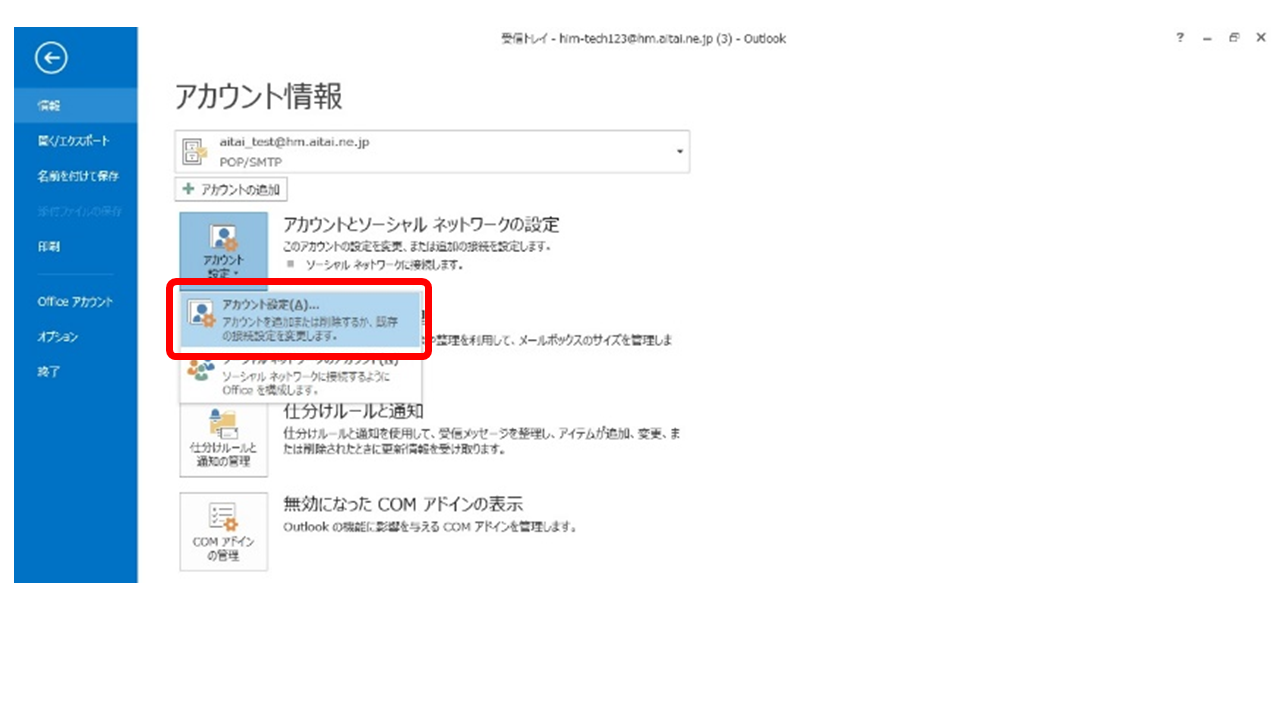
2. 「アカウント設定」画面の該当アカウントを選択しダブルクリックします。
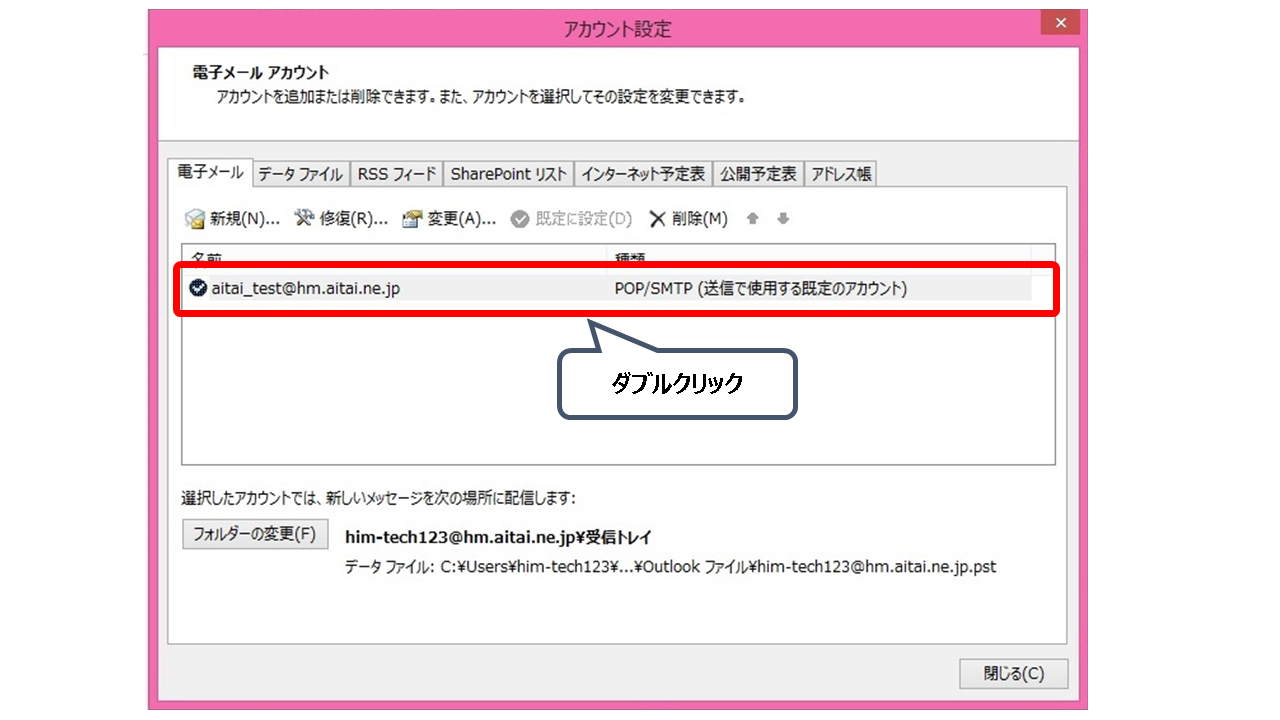
3. 「アカウントの変更」画面の「詳細設定(M)」クリックします。
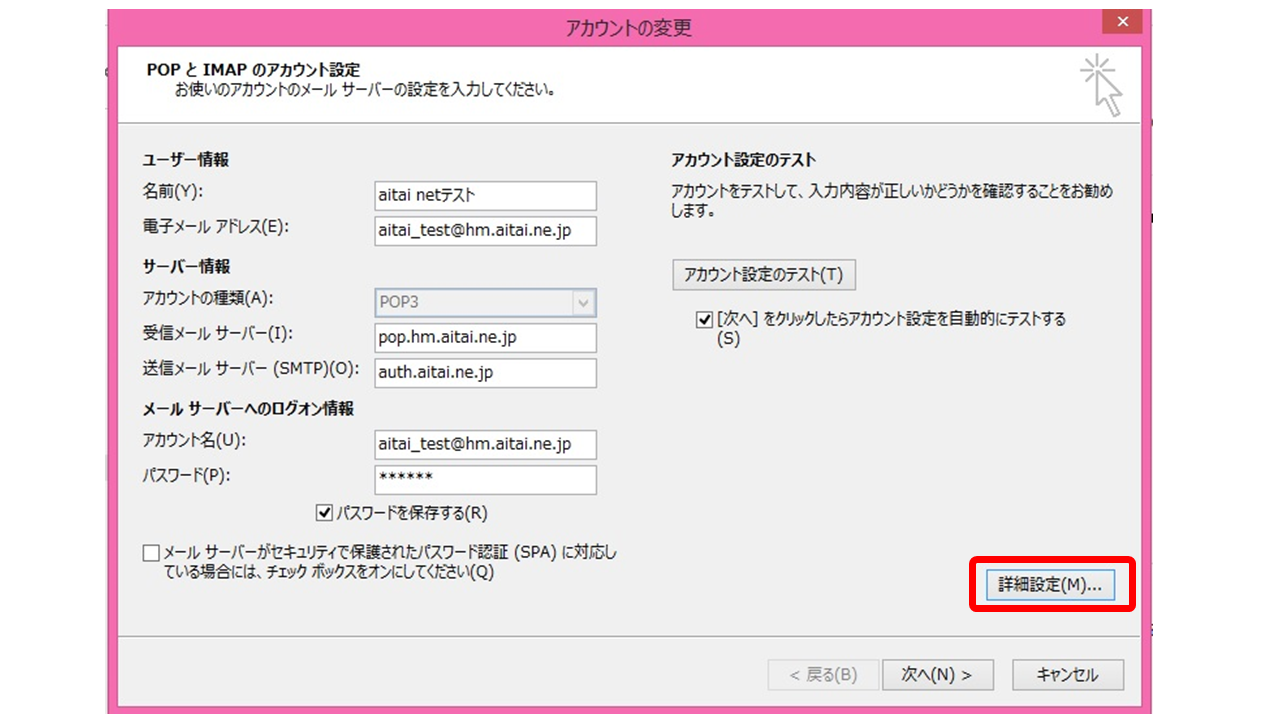
4. 「インターネット電子メール設定」画面の「詳細設定」タブをクリックします。
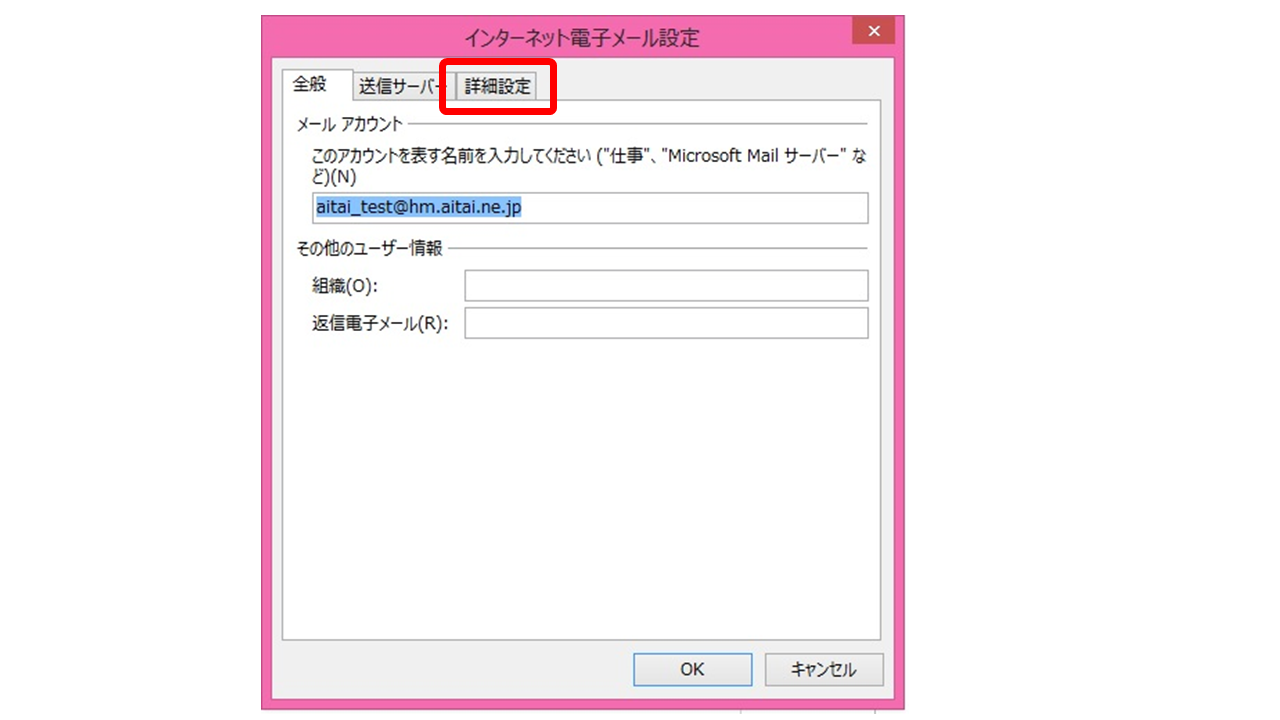
5. 「配信」の「サーバーにメッセージのコピーを置く(L)」チェックを外し、「OK」ボタンクリックし画面を終了します。
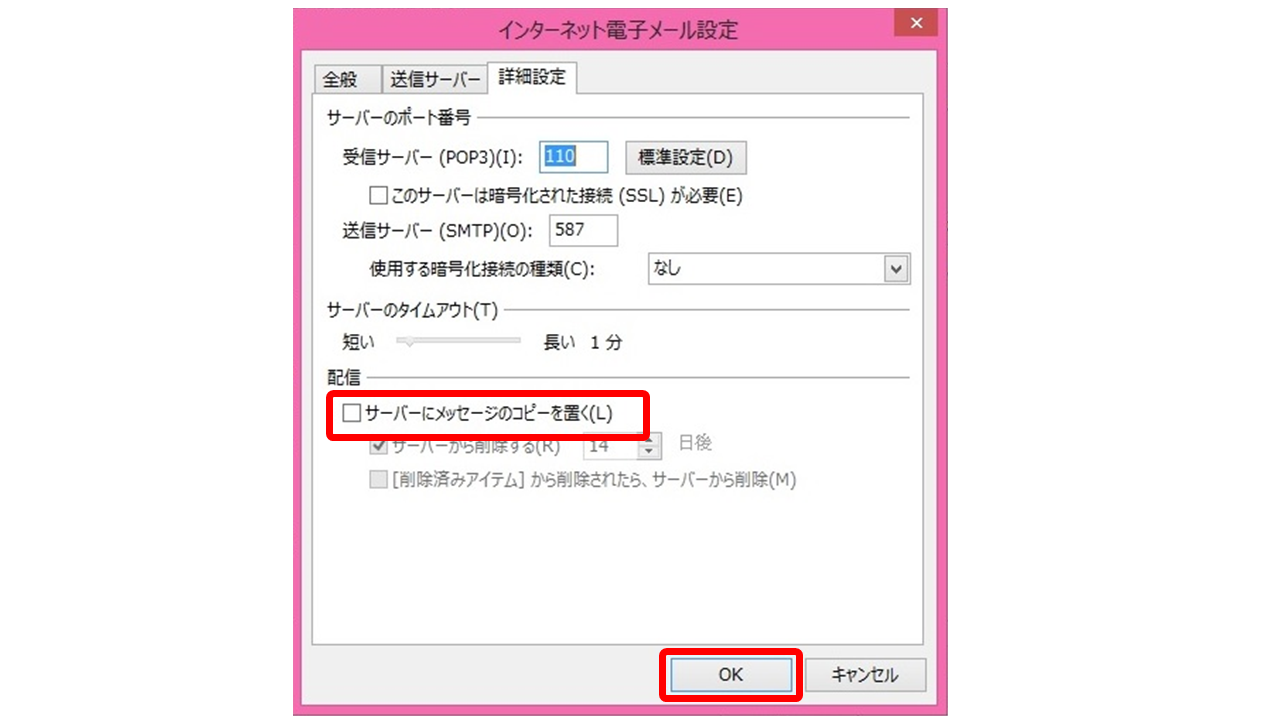
6. 「アカウントの変更」画面表示後「次へ(N)」ボタンをクリックします。
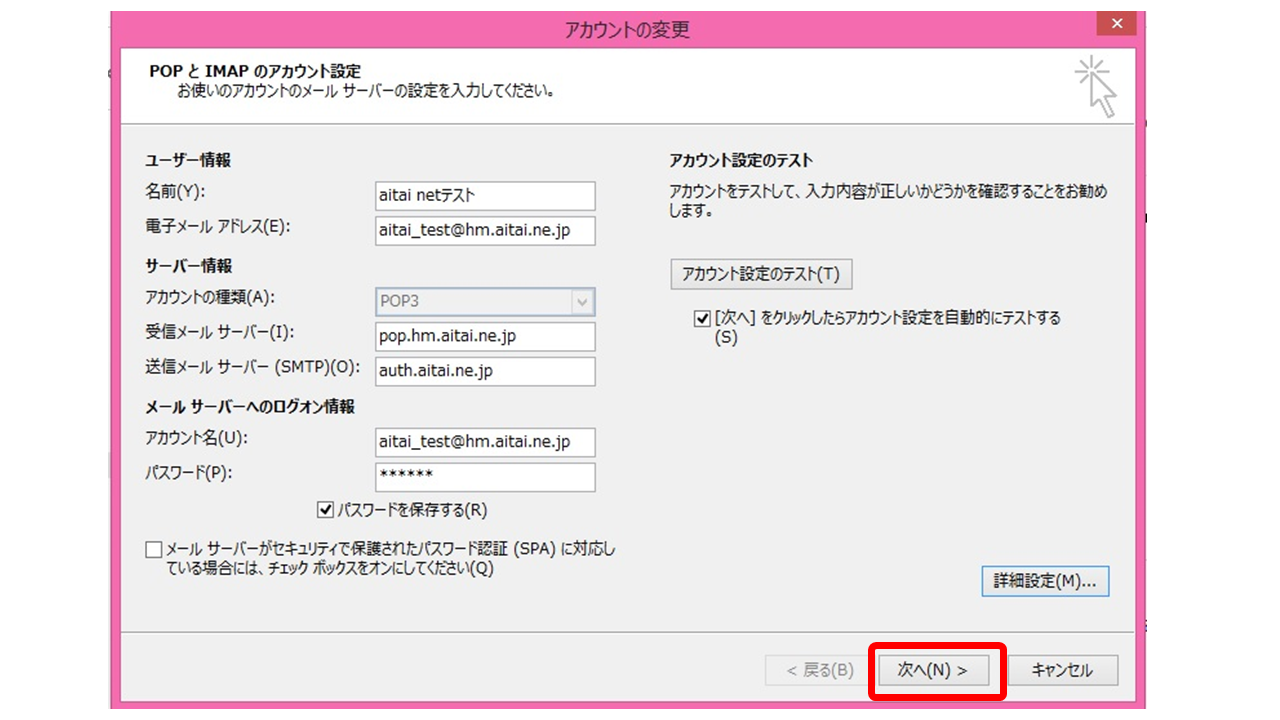
7. 「アカウントの変更」画面表示後「次へ(N)」ボタンをクリックします。

現在Aitai netをご利用中のお客様方からの
Aitai net各種サービスに関するご質問について、
お電話またはメールでお答えいたします。
電話でお問い合わせする
0120-933-969
受付時間 9:00~18:00 ※年始は除く
インターネットでお問い合わせする
豊田市、みよし市、長久手市、蒲郡市、幸田町、多治見市、土岐市、瑞浪市、岐阜市、北方町、岐南町、笠松町、各務原市川島、羽島市、関市、美濃市、瑞穂市、山県市、下呂市 地域のお客様
Aitai netでの基本サービス、オプションサービスの技術的お問い合わせ、Aitai netでのインターネット接続及び設定、WWWブラウザ・電子メール・FTP・ユーザーホームページ関連。
※PCでの基本OS関連やLANボード・LANカードの設定、Aitai netと直接関係のないソフトの操作についてのご質問にはお答えできませんのでご了承ください。